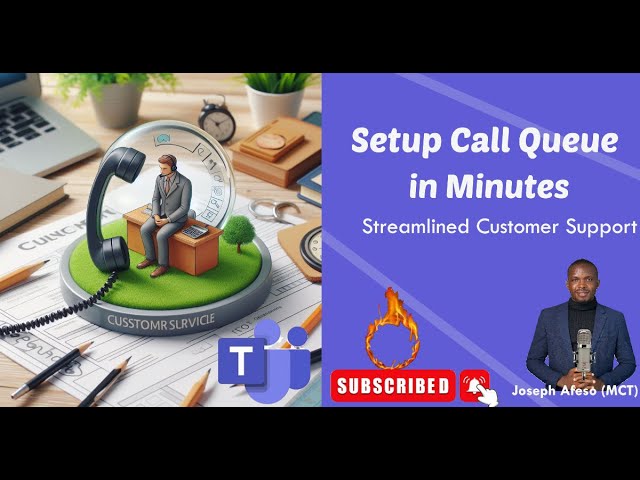
📝 目次
はじめに
- コールキューとは何ですか?
- コールキューはどのようにして電話を正しい人にルーティングするのに役立ちますか?
コールキューのためのチームの作成
- Microsoft Teamsでチームを作成する方法
- コールキューにチームメンバーを追加する方法
- Enterprise Voiceが有効なユーザー
リソースアカウントの作成
- Teams管理センターでリソースアカウントを作成する方法
- リソースアカウントのライセンス
- リソースアカウントの電話番号の取得
コールキューの作成
- Teams管理センターでコールキューを作成する方法
- コールキューの言語とエージェントルーティングの設定
- グリーティングメッセージとミュージックオンホールの追加
- コールキューをチームとチャネルに割り当てる
コールキューのテスト
- コールキューにテストコールをかける
- コールキューがすべてのチームメンバーに同時に着信する方法を確認する
まとめ
- Microsoft Teamsでコールキューを作成する手順の概要
---
📝 はじめに
現代のビジネスでは、電話を効率的に正しい人にルーティングできるシステムを持つことが重要です。そのためにコールキューが役立ちます。コールキューは、特定の問題や質問に対応できる組織内の人々に電話をルーティングするためのシステムです。この記事では、コールキューについて詳しく説明し、Microsoft Teamsでの設定方法について説明します。
コールキューとは何ですか?
コールキューは、組織内の正しい人に電話をルーティングするためのシステムです。電話がかかってくると、エージェントと呼ばれるキュー内の人々に順番に配信されます。コールキューは、電話が迅速かつ効率的に応答され、顧客が問題や質問に対応できる正しい人に接続されるようにします。
コールキューはどのようにして電話を正しい人にルーティングするのに役立ちますか?
コールキューは、キューとエージェントのシステムを使用して電話を正しい人にルーティングするのに役立ちます。電話がかかってくると、キューに置かれ、利用可能なエージェントに順番に配信されます。エージェントはチームに組織化され、電話は呼び出しの性質に基づいて特定のチームにルーティングされることができます。これにより、電話が迅速かつ効率的に応答され、顧客が問題や質問に対応できる正しい人に接続されるようになります。
---
📝 コールキューのためのチームの作成
Microsoft Teamsでコールキューを設定する最初のステップは、コールキューのためのチームを作成することです。以下はその方法です。
Microsoft Teamsでチームを作成する方法
1. Microsoft Teamsを開き、サインインします。
2. 左側のメニューの「Teams」タブをクリックします。
3. 画面下部の「チームに参加または作成する」ボタンをクリックします。
4. 「チームを作成する」ボタンをクリックします。
5. 「Pillar Support Call Queue」などの名前を付けます。
6. チームを公開するか、非公開にするかを選択します。
7. 「作成」ボタンをクリックします。
コールキューにチームメンバーを追加する方法
チームを作成したら、次のステップはコールキューにチームメンバーを追加することです。以下はその方法です。
1. 左側のメニューの「Teams」タブをクリックします。
2. 作成したチームをクリックします。
3. チーム名の横にある「その他のオプション」ボタン(3つの点)をクリックします。
4. 「メンバーを追加する」をクリックします。
5. 追加したいチームメンバーの名前を入力します。
6. 「追加」ボタンをクリックします。
Enterprise Voiceが有効なユーザー
コールキューからの電話に応答するすべてのチームメンバーは、Enterprise Voiceが有効になっている必要があります。つまり、Teams PSTNまたはTeamsでPSTNを使用して電話をかけることができる必要があります。また、電話番号が割り当てられている必要があります。
---
📝 リソースアカウントの作成
Microsoft Teamsでコールキューを設定する次のステップは、リソースアカウントを作成することです。以下はその方法です。
Teams管理センターでリソースアカウントを作成する方法
1. Teams管理センターを開きます。
2. 左側のメニューで「すべて表示」をクリックします。
3. 「Teams」をクリックします。
4. 「リソースアカウント」をクリックします。
5. 「追加」ボタンをクリックします。
6. 「Pillar Support Resource Account」などの名前を付けます。
7. リソースアカウントのメールアドレスを入力します。
8. リソースアカウントタイプとして「コールキュー」を選択します。
9. 「保存」ボタンをクリックします。
リソースアカウントのライセンス
リソースアカウントを作成したら、次のステップはライセンスを付与することです。以下はその方法です。
1. Microsoft 365管理センターを開きます。
2. 「アクティブユーザー」をクリックします。
3. 作成したリソースアカウントを見つけ、クリックします。
4. 「ライセンスとアプリ」タブをクリックします。
5. 「編集」ボタンをクリックします。
6. 「Microsoft Teams Phone System - Resource Account」の横にあるチェックボックスをオンにします。
7. 「変更を保存」ボタンをクリックします。
リソースアカウントの電話番号の取得
Microsoft Teamsでコールキューを設定する最後のステップは、リソースアカウントのために電話番号を取得することです。以下はその方法です。
1. Teams管理センターに戻ります。
2. 左側のメニューで「音声」をクリックします。
3. 「電話番号」をクリックします。
4. 「追加」ボタンをクリックします。
5. 「Pillar Support Call Queue」などの名前を付けます。
6. ユーザーがいる地域を選択します。
7. 電話番号タイプとして「ユーザー購読者」を選択します。
8. 利用可能なオプションから電話番号を選択します。
9. 電話番号の緊急連絡先を入力します。
10. 「次へ」ボタンをクリックします。
11. 注文内容を確認し、「注文を確定する」ボタンをクリックします。
---
📝 コールキューの作成
チームとリソースアカウントを作成し、電話番号を取得したら、コールキューを作成する準備が整いました。以下はその方法です。
Teams管理センターでコールキューを作成する方法
1. Teams管理センターを開きます。
2. 左側のメニューで「音声」をクリックします。
3. 「コールキュー」をクリックします。
4. 「追加」ボタンをクリックします。
5. 「Pillar Support Call Queue」などの名前を付けます。
6. 以前に作成したリソースアカウントをコールキューに追加します。
7. 「追加」ボタンをクリックします。
コールキューの言語とエージェントルーティングの設定
グリーティングメッセージとミュージックオンホールの追加
コールキューをチームとチャネルに割り当てる
---
📝 コールキューのテスト
チームとリソースアカウントを作成し、電話番号を取得し、コールキューを作成したら、次のステップはコールキューをテストすることです。以下はその方法です。
コールキューにテストコールをかける
コールキューがすべてのチームメンバーに同時に着信する方法を確認する
---
以上が、Microsoft Teamsでコールキューを作成する手順の概要です。



